什麼是 NVIDIA Share.exe 以及如何修復其錯誤
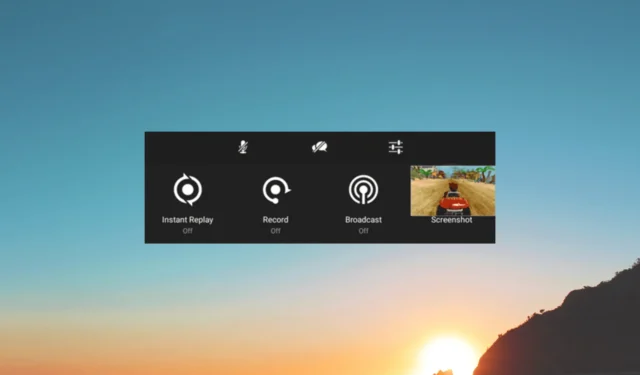
如果您在任務管理器中遇到 NVIDIA Share.exe 並且想知道它是什麼,本指南可以提供幫助!
什麼是 NVIDIA Share.exe?
NVIDIA Share.exe 是 NVIDIA GeForce Experience 軟件套件的組成部分,旨在增強配備該公司顯卡的計算機上的遊戲體驗。
它使用戶能夠輕鬆捕捉和分享他們的遊戲時刻,無論是錄製遊戲片段、捕獲屏幕截圖還是流式傳輸實時遊戲會話。
該文件通常位於C:\Program Files (x86)\NVIDIA Corporation\NVIDIA GeForce Experience
但是,與任何軟件應用程序或進程一樣,NVIDIA Share.exe 可能會遇到阻礙其正常運行的錯誤。
這些錯誤可能以多種方式表現出來,例如崩潰、無響應行為或者捕獲或共享內容的問題。
如何修復與 NVIDIA Share.exe 相關的錯誤?
在執行高級故障排除步驟之前,您應該考慮執行以下檢查:
- 嘗試重新啟動計算機。
- 確保 Windows 是最新的。
完成這些檢查後,請轉到詳細的解決方案來解決問題。
1.以兼容模式運行應用程序
- 按Ctrl+ Shift+Esc打開任務管理器應用程序。
- 轉到“進程”選項卡,找到“NVIDIA Share”,然後右鍵單擊它以選擇“打開文件位置”。
- 在文件資源管理器窗口中,右鍵單擊NVIDIA Share並選擇屬性。
- 切換到“兼容性”選項卡的“兼容模式”下,然後選中“以兼容模式運行此程序”旁邊的複選標記。
- 現在從下拉列表中選擇Windows 8。單擊“應用”,然後單擊“確定”以確認更改。
2. 恢復 NVIDIA 份額
- 按Windows鍵,輸入geoforce experience,然後單擊“打開”。
- 找到並單擊右上角的“設置” 。
- 轉到“常規”,然後關閉“共享”附近的開關以將其停用。
- 關閉應用程序,重新啟動計算機,按照相同的步驟操作,然後打開 NVIDIA Share 以檢查問題是否仍然存在。
3.禁用即時重播選項
- 按Windows鍵,輸入geoforce experience,然後單擊“打開”。
- 現在按Alt+Z打開遊戲內疊加層。
- 選擇“即時重播”選項,然後單擊“關閉”選項將其禁用。
如果您想稍後啟用它,請按照上述步驟操作。或者,您可以按Alt+ Shift+F10快速打開或關閉即時重播。
4.更新NVIDIA驅動
- 訪問NVIDIA 官方網站。
- 選擇與驅動程序相關的產品類型、系列和其他信息,然後單擊搜索。
- 單擊“下載”。
- 下載文件後,雙擊它並按照屏幕上的說明完成該過程。
5.回滾驅動程序
- 按Windows +R 打開“運行”對話框。
- 鍵入devmgmt.msc並單擊“確定”以打開設備管理器。
- 找到顯示適配器並單擊將其展開。
- 右鍵單擊NVIDIA 驅動程序並選擇屬性。
- 在“屬性”窗口中,切換到“驅動程序”選項卡,然後單擊“回滾驅動程序”按鈕。
- 現在,在下一個窗口中,選擇將驅動程序恢復到以前版本的原因,然後單擊“確定”。
- 重新啟動計算機以保存更改。
6. 重新安裝 GeForce Experience 應用程序
- 按Windows+I打開“設置”應用程序。
- 轉到“應用程序”,然後單擊“已安裝的應用程序”。
- 找到GeForce Experience,單擊三個點,然後選擇卸載。
- 再次單擊卸載並按照屏幕上的說明完成該過程。
- 現在,轉到GeForce Experience 官方網站,然後單擊“立即下載” 。
- 下載文件後,請按照屏幕上的說明完成該過程。
請隨時在下面的評論部分向我們提供任何信息、提示和您對該主題的體驗。



發佈留言